Μπορείτε να προσθέσετε, να επεξεργαστείτε, να μετακινήσετε, να μορφοποιήσετε ή να διαγράψετε κείμενο σε μια γραμμή σύνδεσης με παρόμοιο τρόπο με τα σχήματα.
Συμβουλές
-
Οι εντολές στην ομάδα Εργαλεία στην καρτέλα Αρχική σελίδα θέτουν το Visio σε μια διαφορετική κατάσταση ή λειτουργία, κάτι που ομολογουμένως μπορεί να σας μπερδέψει μερικές φορές. Χρησιμοποιήστε το πληκτρολόγιο για εύκολη εναλλαγή του Εργαλείου δείκτη


-
Χρησιμοποιήστε τη δυνατότητα Ζουμ για να βλέπετε καλύτερα τις λεπτομέρειες και να έχετε μεγαλύτερη ακρίβεια: Μεγέθυνση (πατήστε ALT+F6), Σμίκρυνση (ALT+SHIFT+F6) και Προσαρμογή στο παράθυρο (CTRL+SHIFT+W).
Διαδικασία
-
Κάντε διπλό κλικ στη γραμμή σύνδεσης. Εμφανίζεται ένα πλαίσιο κειμένου.
-
Εισαγάγετε το κείμενό σας στο πλαίσιο κειμένου.

Όταν τελειώσετε, κάντε κλικ έξω από το πλαίσιο κειμένου.
-
Για να μετακινήσετε το κείμενο, κάντε κλικ στην κίτρινη λαβή

-
Για να περιστρέψετε το πλαίσιο κειμένου, επιλέξτε Κεντρική, στην ομάδα Εργαλεία επιλέξτε Μπλοκ κειμένου


-
Για να μορφοποιήσετε τη γραμματοσειρά, το μέγεθος, τη στοίχιση, τη σειρά άξονα z ή το χρώμα του κειμένου, ενεργοποιήστε το Εργαλείο κατάδειξης

-
Στην αιωρούμενη γραμμή εργαλείων κειμένου, κάντε τις αλλαγές σας. Εάν δεν εμφανίζεται η αιωρούμενη γραμμή εργαλείων κειμένου, κάντε δεξί κλικ στο επιλεγμένο κείμενο.
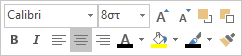
-
Εάν προτιμάτε, χρησιμοποιήστε τις ομάδες Γραμματοσειρά και Παράγραφος στην Κεντρική καρτέλα. Για να εμφανίσετε το παράθυρο διαλόγου Κείμενο</c0>, επιλέξτε την εκκίνηση του παραθύρου διαλόγου Γραμματοσειρά ή Παράγραφος.
-
-
Για να διαγράψετε κείμενο, ενεργοποιήστε το Εργαλείο κατάδειξης

Σημείωση Ένα πλαίσιο κειμένου γραμμής σύνδεσης είναι διαφορετικό από ένα σχήμα πλαισίου κειμένου. Δεν μπορείτε να κάνετε γέμισμα, αλλαγή μεγέθους ή μορφοποίηση του πλαισίου κειμένου γραμμής σύνδεσης. Επίσης, μπορείτε να προσθέσετε μόνο ένα πλαίσιο κειμένου γραμμής σύνδεσης σε μια γραμμή σύνδεσης.
Δείτε επίσης
Προσθήκη γραμμών σύνδεσης μεταξύ σχημάτων










